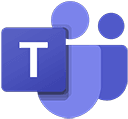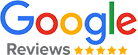- Ouvrez votre Teams, ajoutez l'application ‘Incoming Webhook’
- Ouvrez Automatic Email Manager, ajoutez l'action 'Envoyer un message dans Teams’
- Définissez l'identifiant (fournit par Teams incoming webhook), et le contenu du message avec les champs de l'email'
- Prêt, et c'est parti,...
Recevoir un email dans une discussion Microsoft Teams
Soyez averti dans vos discussions Teams pour des e-mails spécifiques
Avec cette fonction, vous êtes averti dans les discussions de vos équipes lorsqu'un e-mail ou une pièce jointe spécifique arrive dans une
boîte e-mail, en temps réel. Vous pouvez définir des conditions/règles pour ne notifier que des e-mails spécifiques à venir,
comme par exemple une alerte, un incident, une commande spécifique, etc. De cette façon, vous êtes plus productif en restant dans votre
conversation Teams plutôt que partir pour vérifier les e-mails critiques.
Très simple à utiliser:
Qu'est-ce que Teams ?
Microsoft Teams est une application de collaboration conçue pour le travail hybride afin que vous et votre équipe restiez informés, organisés et connectés, le tout au même endroit.
Désormais, avec Automatic Email Manager, vous pouvez facilement recevoir vos notifications d'e-mail dans votre discussion Teams.
En un coup d'oeil
- Parfait pour augmenter la productivité simplement avec vos collaborateurs sous Teams
- Idéal pour recevoir en temps réel les notifications d'emails importants
- Se connecte à toutes les boites emails: O365, Gmail, Exchange, IMAP, ...)
- 2 minutes de mise en route et votre équipe va vous adorer

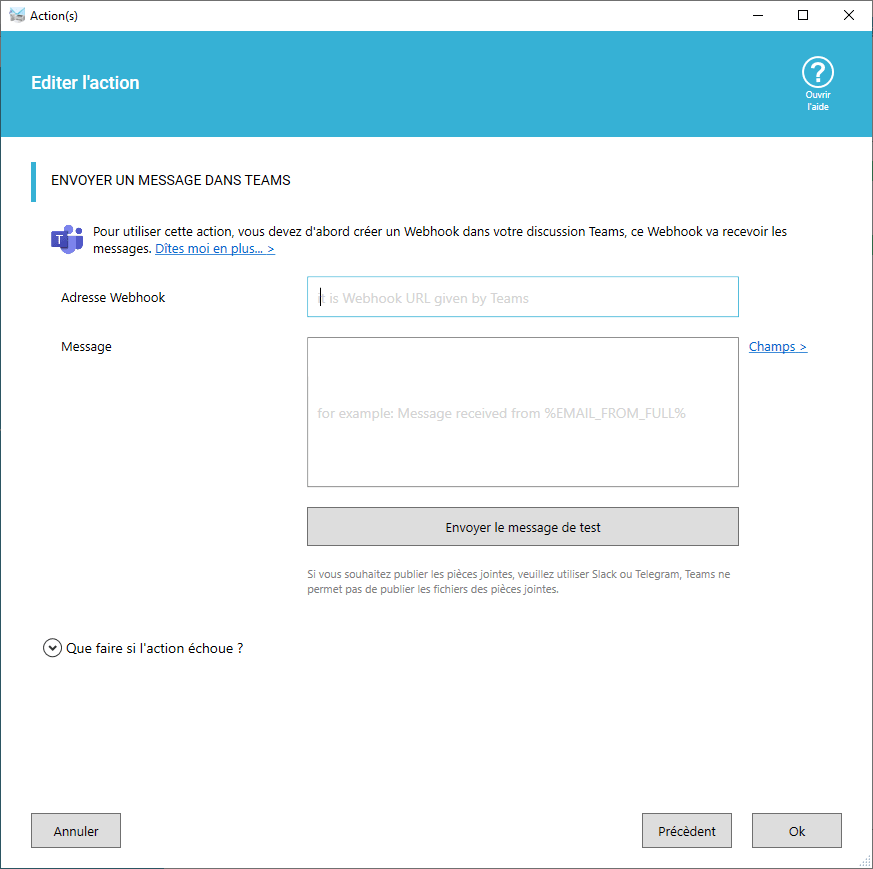
Découvrez les aides et informations complémentaires

- Lisez le guide d'utilisation, étape par étape, pour connecter Teams à Automatic Email Manager ».
- Préférez-vous recevoir les notifications dans votre discussion Slack ».
- Préférez-vous recevoir les notifications dans votre Telegram messenger ».
- Si vous avez besoin de connecter à un autre service http, veuillez utiliser l'action Send Http Command ».